내 블로그의 첫인상!! 가비아 도메인 티스토리에다 연결하기
안녕하세요 옐로하~입니다. 저번 포스팅에서 네 기업의 도메인 가격을 알려드렸는데요 혹시 도움이 되셨나요?~
저는 포스팅 중에 할인한다는 것을 알게되서 가비아에가서 도메인을 구매하고 왔어요
도메인을 구매하고 티스토리에 연결하는 방법을 같이 공유하기 위해 이번 포스팅을 써보겠습니다.
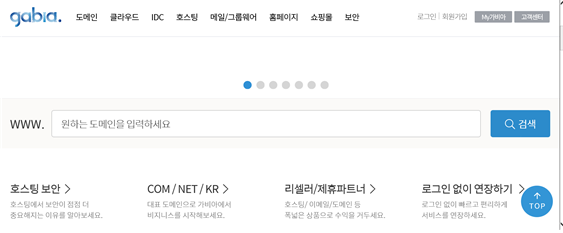

가비아 홈페이지로 들어가시면 바로 도메인을 검색할 수 있도록 되어있습니다. 저는 저의 아이디인 yelloha를 검색했습니다. (우선 회원가입 하시면 다음 단계 넘어가는게 편하답니다!)

이런식으로 도메인을 선택 가능합니다. 제 yelloh 영문으로된 .com은 누가 쓰고 있어서 국가 도메인인 .co.kr 을 쓰기로 했습니다. 도메인을 고르시고난 후 신청을 누릅니다.
이후 단계에서는


도메인 관련 개인정보 적는 란이 나옵니다. 여기서 안전잠금장치는 무료이니까 해두시는게 좋을거같아요~
약관에 동의를 하신 후에 결제페이지로 넘어가면 순서대로 결제하시면 됩니다.
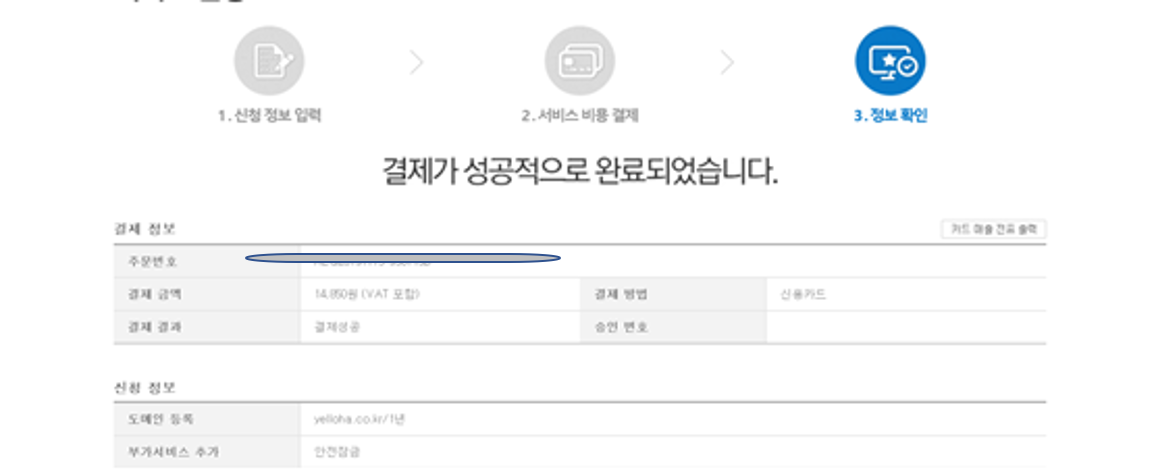
완료되었다는 페이지가 뜬 후 우리는 티스토리에다 연결을 해야겠죠??

가비아 홈페이지에서 MY가비아로 이동하신 후 DNS설정을 눌러주세요
레코드 추가를 누르신 후 티스토리의 IP주소를 적으시면 됩니다.
타입은 A로 하셔도 되지만 CNAME으로 하셔도 됩니다. 더 안정적인건 CNAME이지만 저는 무슨 이유인지 안되더라구요 저 와 같이 안되시는 분들은 A타입으로 하셔도 상관없습니다. (A타입은 나중에 티스토리 자체에서 ip번호를 바꿀 경우 따로 ip번호만 변경하시면 됩니다. 조금 번거롭긴하네요 ㅎㅎ..)

티스토리 설정-블로그관리-개인도메인에서 DNS 설정정보가 먼저 확인 완료가 되고 보안 접속 인증서는 5분~20분 정도 시간이 걸리고 나서 발급이 됩니다. 이 과정까지 마치면 나만의 개성이 들어간 도메인이 만들어집니다! 특별한 나만의 블로그가 생겼네요!

오늘 포스팅 어떠셨나요?? 블로그 꾸미기 정말 재밌지 않나요?? ㅎㅎ
여러분들도 도메인으로 개성있는 티스토리를 만드는건 어떠신가요~
혹시 수정해야 할 점이 있다면 댓글 남겨주세요!
오늘 포스팅이 도움이 되셨으면 좋겠습니다
읽어주셔서 감사합니다.